Gestore contenuti: collegare pagine dinamiche
20 min
In questo articolo:
- Aggiungere collegamenti ipertestuali alle pagine dinamiche
- Collegare tasti e immagini statiche alle pagine dinamiche
- Collegare il menu del sito alle pagine dinamiche
- Collegare liste dinamiche, gallerie e tabelle alle pagine dinamiche elemento
- Collegare i tasti di navigazione nelle pagine dinamiche elemento
- FAQ
Ci sono diversi modi per collegare gli elementi del tuo sito alle tue pagine dinamiche. Il processo di collegamento dipende principalmente dal tipo di elemento che vuoi collegare e dal tipo di pagina dinamica a cui vuoi collegarti.
Aggiungere collegamenti ipertestuali alle pagine dinamiche
Puoi rendere cliccabili parole specifiche negli elementi di testo in modo che portino i visitatori alle pagine dinamiche. Dopo aver evidenziato il testo a cui vuoi aggiungere un collegamento ipertestuale, scegli a quali pagine dinamiche si collega il testo. Puoi anche collegarti a elementi specifici nelle pagine dinamiche elemento, a sezioni e ancore.
Editor Wix
Editor Studio
- Vai al tuo Editor
- Clicca sull'elemento di testo pertinente e poi su Modifica testo
- Evidenzia il testo specifico che desideri collegare
- Clicca sull'icona Link

- Clicca sul menu a tendina Quale pagina? e seleziona la pagina pertinente sotto Pagine dinamiche
Suggerimento: l'Editor denomina le pagine dinamiche elenco come {Nome raccolta} (List) e le pagine dinamiche elemento come {Nome raccolta} (Item) - (Solo per le pagine dinamiche elemento) Clicca sul menu a tendina Quale elemento? e scegli l'elemento che desideri collegare
- (Facoltativo) Imposta gli attributi rel dei link per fornire ai motori di ricerca maggiori informazioni sui link:
- Clicca su Impostazioni SEO avanzate
- Clicca sul menu a discesa e scegli quali valori rel assegnare ai link:
- noopener (consigliato): blocca l'accesso alla pagina sorgente
- noreferrer (consigliato): nascondi le informazioni sulla fonte del link
- nofollow: indica ai motori di ricerca di ignorare il link
- sponsorizzato: contrassegna il link come sponsorizzato
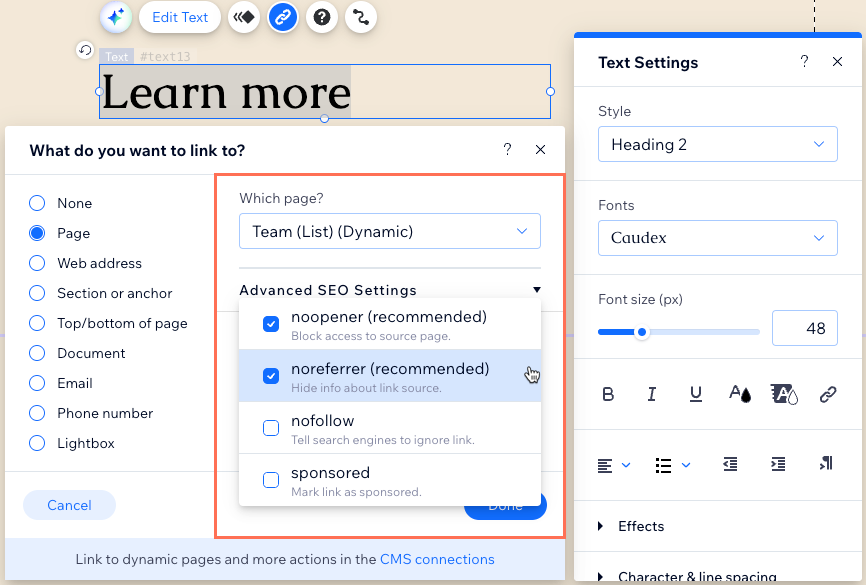
- Clicca su Fatto
Suggerimento:
Per collegare una sezione o un'ancora della pagina dinamica, dopo il passaggio 4 precedente, seleziona Sezione o ancora. Poi segui i passaggi 5 e 6 e scegli la sezione o l'ancora dal menu a tendina In che punto della pagina?

Collegare tasti e immagini statiche alle pagine dinamiche
Puoi collegare immagini e tasti statici alle pagine dinamiche utilizzando le loro normali opzioni di collegamento.
Editor Wix
Editor Studio
- Vai al tuo Editor
- Clicca sul tasto o sull'immagine che desideri collegare
- Clicca sull'icona Link

- Clicca sul menu a tendina Quale pagina? e seleziona la pagina pertinente sotto Pagine dinamiche
Suggerimento: l'Editor denomina le pagine dinamiche elenco come {Nome raccolta} (List) e le pagine dinamiche elemento come {Nome raccolta} (Item) - (Solo per le pagine dinamiche elemento) Clicca sul menu a tendina Quale elemento? e scegli l'elemento che desideri collegare
- (Facoltativo) Imposta gli attributi rel dei link per fornire ai motori di ricerca maggiori informazioni sui link:
- Clicca su Impostazioni SEO avanzate
- Clicca sul menu a discesa e scegli quali valori rel assegnare ai link:
- noopener (consigliato): blocca l'accesso alla pagina sorgente
- noreferrer (consigliato): nascondi le informazioni sulla fonte del link
- nofollow: indica ai motori di ricerca di ignorare il link
- sponsorizzato: contrassegna il link come sponsorizzato
- Clicca su Fatto
Suggerimento:
Per collegare una sezione o un'ancora della pagina dinamica, dopo il passaggio 3 precedente, seleziona Sezione o ancora. Poi segui i passaggi 4 e 5 e scegli la sezione o l'ancora dal menu a tendina In che punto della pagina?

Hai bisogno di collegare tasti e immagini dinamiche?
Collega i tasti dinamici e le immagini al dataset pertinente, quindi scegli la pagina dinamica pertinente dal menu a tendina Al clic si collega a oppure Il link collega a.
Collegare il menu del sito alle pagine dinamiche
Crea un link nel menu del tuo sito che indirizzi alle pagine dinamiche, a elementi specifici delle pagine dinamiche elemento e a sezioni e ancore specifiche.
Editor Wix
Editor Studio
- Vai al tuo Editor
- Clicca sul menu del tuo sito e poi su Gestisci menu
- Clicca su + Aggiungi un elemento al menu e seleziona Pagine dinamiche
- Clicca sul menu a tendina Quale pagina? e seleziona la pagina pertinente sotto Pagine dinamiche
Suggerimento: l'Editor denomina le pagine dinamiche elenco come {Nome raccolta} (List) e le pagine dinamiche elemento come {Nome raccolta} (Item) - (Solo per le pagine dinamiche elemento) Clicca sul menu a tendina Quale elemento? e scegli l'elemento che desideri collegare
- Facoltativo) Imposta gli attributi rel dei link per fornire ai motori di ricerca maggiori informazioni sui link:
- Clicca su Impostazioni SEO avanzate
- Clicca sul menu a discesa e scegli quali valori rel assegnare ai link:
- noopener (consigliato): blocca l'accesso alla pagina sorgente
- noreferrer (consigliato): nascondi le informazioni sulla fonte del link
- nofollow: indica ai motori di ricerca di ignorare il link
- sponsorizzato: contrassegna il link come sponsorizzato
- Clicca su Fatto
Suggerimento:
Per collegare una sezione o un'ancora della pagina dinamica, dopo il passaggio 3 precedente, seleziona Sezione o ancora. Poi segui i passaggi 4 e 5 e scegli la sezione o l'ancora dal menu a tendina In che punto della pagina?

Collegare liste dinamiche, gallerie e tabelle alle pagine dinamiche elemento
Puoi mostrare più elementi della raccolta in una lista dinamica, in una galleria o in una tabella collegandoli al Gestore contenuti. Il processo per collegare questi elementi alle versioni della pagina dinamica elemento varia a seconda del tipo di elemento che stai collegando.
Nelle liste dinamiche, puoi collegare tasti o immagini alla pagina dinamica elemento. Puoi collegare le gallerie alle pagine dinamiche elemento e scegliere di tenere il link aperto quando si clicca sull'immagine o dalla modalità Espandi. Con le tabelle, puoi collegare qualsiasi colonna in modo che cliccando su un elemento arrivi alla pagina dinamica elemento.
Editor Wix
Editor Studio
- Vai al tuo Editor
- Clicca sulla lista dinamica, sulla galleria o sulla tabella che vuoi collegare alla pagina dinamica elemento
- Clicca sull'icona Collega al Gestore contenuti

- Clicca sul menu a tendina Scegli un dataset e seleziona un dataset esistente da collegare alla raccolta. In alternativa, clicca su Aggiungi un dataset e poi scegli la raccolta che desideri collegare, assegnagli un nome e clicca su Crea
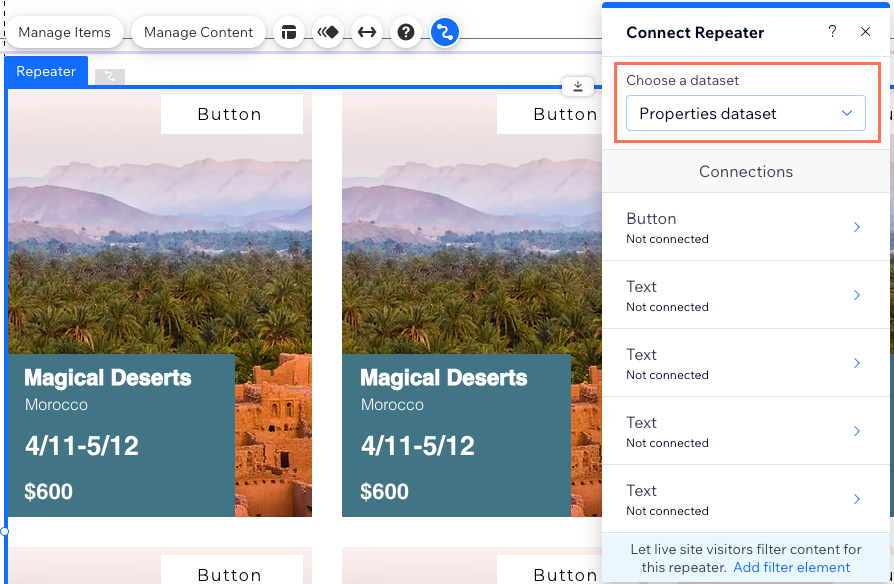
- Collega la tua lista dinamica, la Pro Gallery o la tabella alla tua pagina dinamica elemento:
Lista dinamica
Pro Gallery
Tabella
Collegare i tasti di navigazione nelle pagine dinamiche elemento
Crea tasti di navigazione che, se selezionati, portano i visitatori all'elemento successivo o precedente nella pagina dinamica elemento. È anche possibile creare tasti che rimandino alla pagina dinamica elenco della raccolta.
L'elemento successivo o precedente che viene caricato è determinato dai filtri e dalle condizioni di ordinamento del dataset. Se stai usando l'impostazione Controlla visibilità elemento, gli elementi nascosti non verranno letti dal dataset e, di conseguenza, le relative pagine dinamiche elemento non verranno caricate.
Editor Wix
Editor Studio
- Nell'Editor, vai alla pagina dinamica elemento in cui vuoi collegare un tasto o un'immagine che porta alla pagina dinamica successiva o precedente
- Clicca sul tasto o sull'immagine pertinente
- Clicca sull'icona Collega al Gestore contenuti

- Clicca sul menu a tendina Scegli un dataset e seleziona un dataset esistente da collegare alla raccolta
- Clicca sul menu a tendina Clic su azione connette a o sul menu a tendina I link collegano a e scegli l'opzione pertinente:
- Pagina dinamica successiva: vai alla pagina dinamica elemento successiva restituita dal dataset
- Pagina dinamica precedente: vai alla pagina dinamica elemento precedente restituita dal dataset
- (Lista) {nome raccolta}: torna alla pagina dinamica elenco della tua raccolta
- Sotto Come si apre?, scegli come si apre il link: Nella finestra in uso o In una nuova finestra
- (Facoltativo per i tasti) Clicca sul menu a tendina L'etichetta collega a e seleziona un campo da usare come testo dinamico che cambia a seconda della pagina dinamica elemento successiva o precedente
Suggerimento: in alternativa, puoi utilizzare il testo statico sul tasto cliccando sul tasto e selezionando Modifica testo
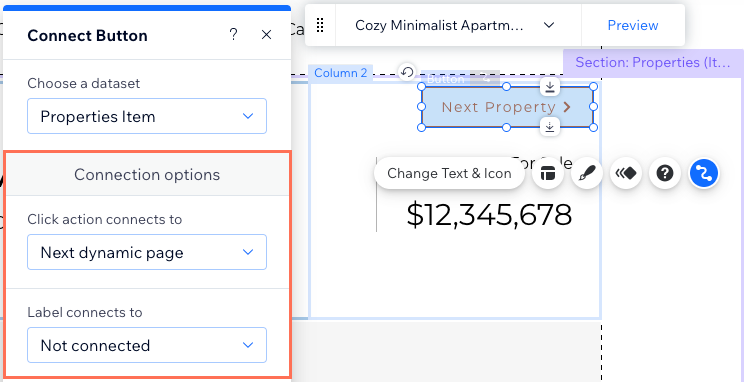
FAQ
Clicca qui sotto per trovare le risposte alle domande più comuni sul collegamento alle pagine dinamiche.
Che cos'è una pagina dinamica?
Come vengono creati gli URL delle mie pagine dinamiche elemento?
Cosa sono gli URL dinamici?
Che cos'è un dataset?
Posso creare un link dinamico su cui i visitatori cliccano per inviare le email?







